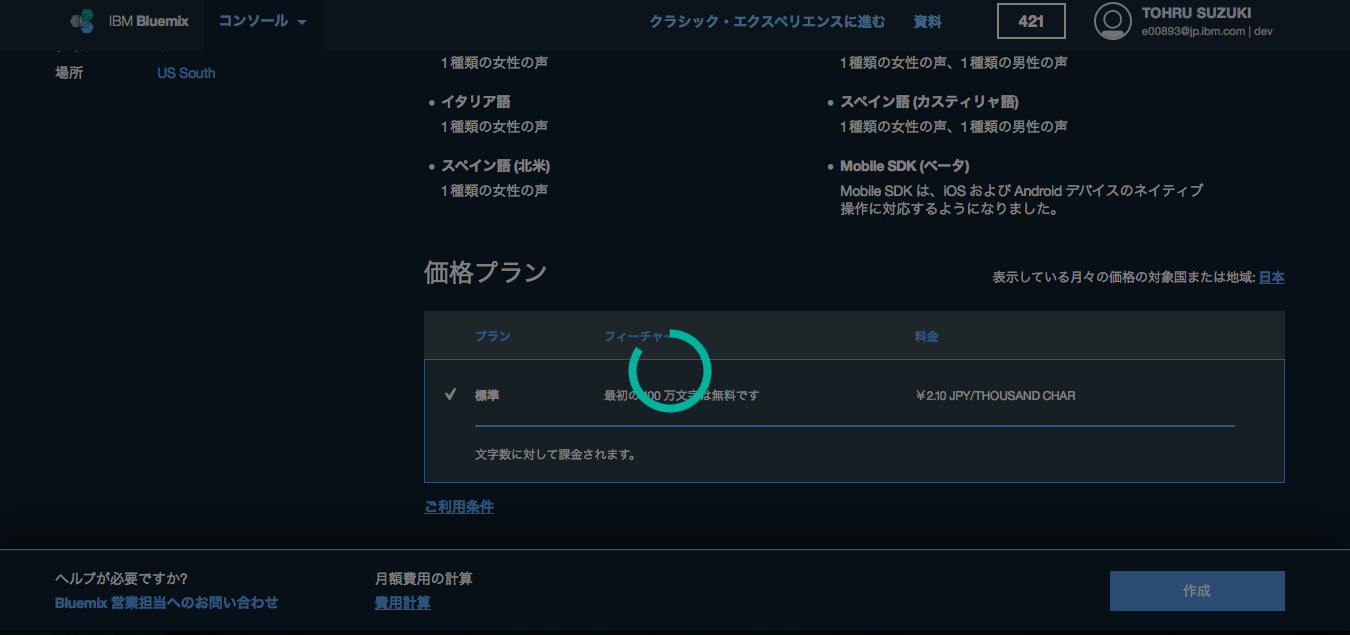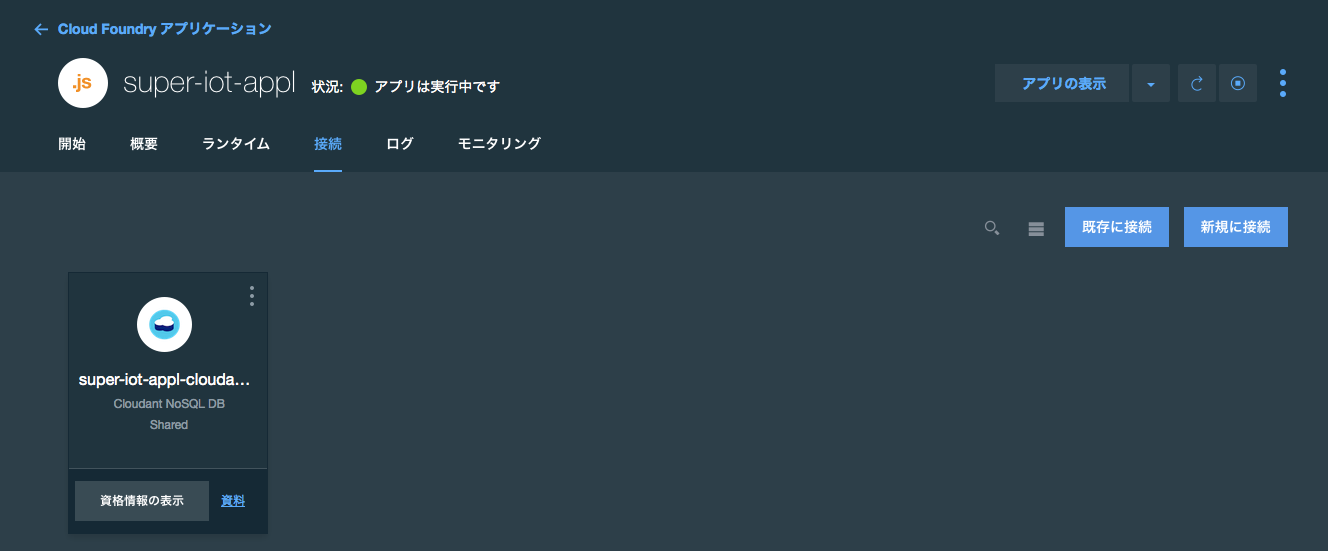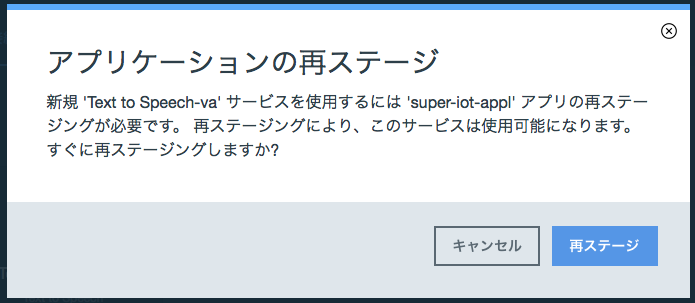初めてWatson IoT Platformを使ってみよう、というかたのためのガイドです。
Watson IoT Platformを使ってみるでIoTアプリを準備しました。
Bluemixにはさまざまなサービスが提供されているので、これらをNode-REDから使えるようにします。
Bluemix上のサービスの接続
Bluemixで提供されているサービスをインスタンス化して、Node-REDを稼働させているIoTアプリへ接続します。
-
Bluemixへログインした画面から、画面右上の「+」をクリックしてサービス一覧のカタログを表示します。
-
この中から使いたいサービスのカテゴリーを選択します。ここではWatsonの「Text to Speech」サービスを使おうと思います。画面右側の「Watson」を選び、「Text to Speech」を選択します。
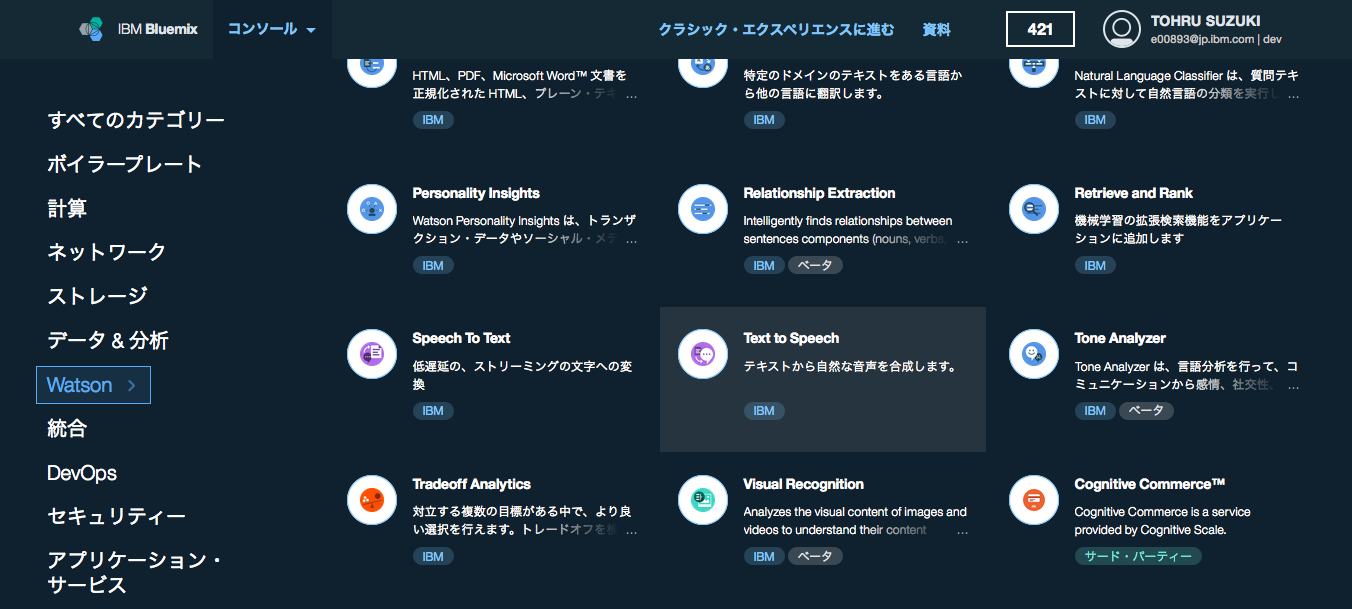
-
サービスインスタンスが作成されたら、その名前を控えておきます(例:「Text to Speech-xx」)
-
使用しているIoTアプリを開きます。画面を閉じてしまった場合には、画面右上の「IBM Bluemix」メニューをクリックし、「すべてのカテゴリー」から対象のIoTアプリを選択します。
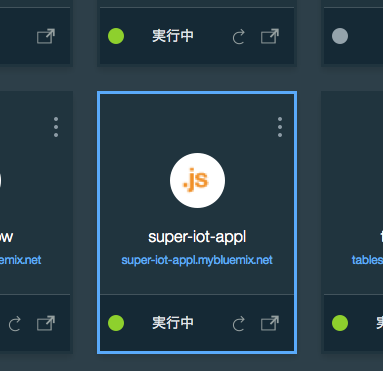
-
画面右上の「既存に接続」を選択し、前項で作成した新しいサービス(例:Watson Text to Speech)を選択し、画面下部の「接続」ボタンを押して接続します。
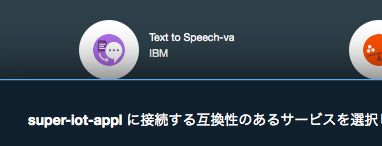
-
これでNode-REDからこのサービスを使用する準備が整いました。